广联达GGJ2013新功能
GCL2013新增功能介绍

广联达土建算量软件GCL2013是GCL2008的升级版,软件持续秉承专业、准确、高效、简单的原则优化软件,新版GCL软件在业务处理范围及提高工作效率的易用性功能、CAD识别及外部数据的引用上做了很大的优化,是一款全新的产品,将会更高的提升使用者的算量速度及精度。
拱斜结构处理简单GCL2013采用真三维建模技术,对于拱斜进行也进行了精准的处理,斜墙、斜柱、异形墙、变截面柱、拱梁、拱墙、拱板处理专业,真三维建模,依附构件如墙面、天棚、屋面等都专业处理,确保计算准确。
汇总计算更加方便GCL2013在汇总计算上也做了很大的优化,不但增加了单图元、单构件汇总的功能,而且增加了汇总过程中的取消及汇总剩余时间的显示,解决了汇总效率及汇总取消等等问题。
数据复用效率更高GCL2013不但和广联达公司内部其他软件有数据接口,而且打通了与设计文件的数据接口,可以一键导入三维设计模型IFC格式的文件及天正软件的三维模型,使软件的建模效率更高更快。
CAD识别更加精确GCL2013对于CAD识别进行了全新的改进,识别折梁、识别墙等进行了本质上的优化,解决了折梁识别不准确、读取墙厚麻烦,墙识别后不封闭等等一系列问题,使软件CAD识别准确性更高,在优化CAD识别率的基础上也增加了图纸管理、识别房间、识别板等CAD识别功能。
易用功能更加快捷GCL2013也增加了一系列易用性的功能,自动生成圈梁、自动生成过梁、倒角、圆角、闭合、其他楼层图元显示、按CAD线智能布置、批量查改标注等等,使软件的建模效率及易用性更强、更人性化。
广联达土建算量软件已在全国多个工程上得到了广泛应用,单独使用图形软件的人数已达20万余人,目前,软件计算工程量正在全面替代手工算量,应用广联达土建算量软件也已成为工程量计算的主流趋势。
275116_2013年新版钢筋GGJ的特点
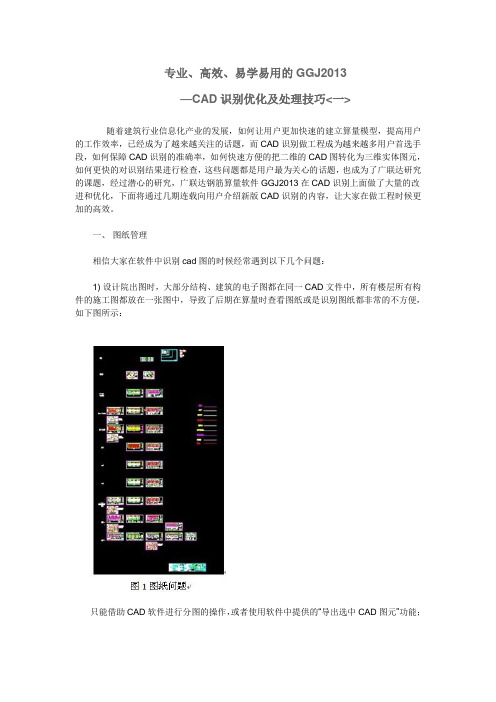
专业、高效、易学易用的GGJ2013—CAD识别优化及处理技巧<一>随着建筑行业信息化产业的发展,如何让用户更加快速的建立算量模型,提高用户的工作效率,已经成为了越来越关注的话题,而CAD识别做工程成为越来越多用户首选手段,如何保障CAD识别的准确率,如何快速方便的把二维的CAD图转化为三维实体图元,如何更快的对识别结果进行检查,这些问题都是用户最为关心的话题,也成为了广联达研究的课题,经过潜心的研究,广联达钢筋算量软件GGJ2013在CAD识别上面做了大量的改进和优化,下面将通过几期连载向用户介绍新版CAD识别的内容,让大家在做工程时候更加的高效。
一、图纸管理相信大家在软件中识别cad图的时候经常遇到以下几个问题:1) 设计院出图时,大部分结构、建筑的电子图都在同一CAD文件中,所有楼层所有构件的施工图都放在一张图中,导致了后期在算量时查看图纸或是识别图纸都非常的不方便,如下图所示:只能借助CAD软件进行分图的操作,或者使用软件中提供的“导出选中CAD图元”功能;2) 由于分割时追求速度,分出去的图纸名称定义的随意,经常以“1、2、3……”这样来对图纸进行命名,导致后期在导入图纸时需要是哪层哪种构件类型的图纸;这样也很不利于与同事之间共享分割好的图纸;3) 需要核对构件图元与原CAD图差异时,需要重复导入,不方便调用图纸;图纸管理缺失整体性,不能与工程进行关有效的关联,容易丢失分割好的图纸等。
针对以上问题,GGJ2013、GCL2013中新增加了图纸管理的功能,可以很好的解决以上几个问题。
1、图纸管理在cad草图下,增加图纸管理的功能,分两个页签,一个是图纸文件列表,一个是图纸楼层对照表:2、添加图纸GGJ2013软件直接通过“添加图纸”将图纸导入到软件中,在图纸文件类表中,添加图纸功能与之前版本的导入cad图功能相似,其优点在于添加图纸功能可以一次导入多张图纸,导入之后,图纸名称会显示在图纸类表中。
广联达土建算量GCL2013实战提升课程+新品2

方法二: 画板洞,对于想按照楼层层高计算超高,但又没有板的位置,
可以把板先绘制好,然后在对应位置绘制板洞
柱超高模板设置
请大家练习查看柱超高工程量 时间10分钟
练习要点: 1.查看当前工程柱超高的计算 2.练习修改计算设置
斜柱
实际工程中,为满足建筑功能和美观的需要,很多大型 公共建筑如体育馆、博物馆以及一些地标性或标志性建筑, 存在等截面的斜柱和变截面的斜柱。
钢筋导图形
• 钢筋工程里的数据模型能否导入到土建算量里?
钢筋
土建
GGJ2013
GCL2013
钢筋导图形
1、导入土建时暗柱没导入进去,需 A:在钢筋中有暗柱 的地方剪力墙没有 画通 先做钢筋,有暗柱、 暗梁的地方画剪力墙 2、导入土建时暗柱导入进去了,在暗 柱里套剪力墙的子目---体积和模板没 有问题,如果要计算脚手架,工程量 会有问题,且会影响房间装修的布置 1、导入土建时暗柱导入进去了,问题 同上(墙柱转换) 要将剪力墙进行补画(闭合)
广联达土建算量GCL2013
实战提升课程
广联达软件股份有限公司 服务管理部培训中心
讲师介绍
讲师: 职务:
实训课程---完善的课程体系
实训课程---丰富的课程类别
实 产品体验课程 训 基础操作课程 增值主题课程 课 新版交底课程 实战提升课程 造价专业讲座 程 应用提高课程 主 入门上手课程 产品体验课程 题 基础操作课程 课 程
三维空间定位 清晰显示差异原因 快速定位修改 智能输出报表
室内装修
• 室内装修绘制回顾
定义装修
构件
新建 房间
添加依附
构件
绘制房间
室内装修
房间装修—楼地面
• 地面装修防水处理:
广联达2013新软件新功能
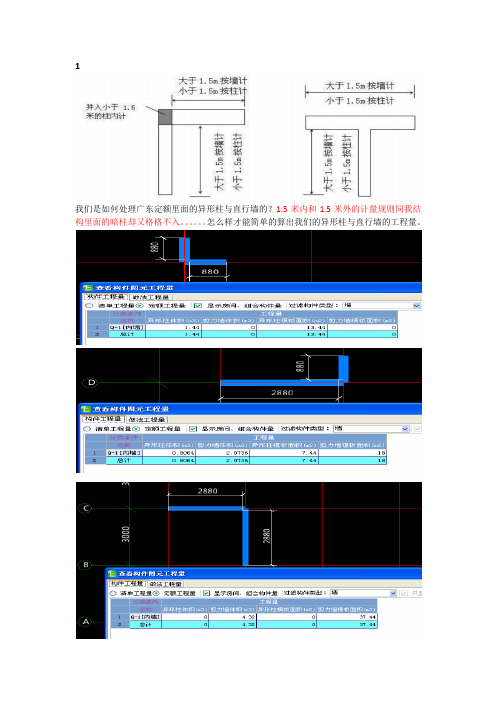
1我们是如何处理广东定额里面的异形柱与直行墙的?1.5米内和1.5米外的计量规则同我结构里面的暗柱却又格格不入。
怎么样才能简单的算出我们的异形柱与直行墙的工程量。
新版软件已经智能化的对广东定额进行对比,对于异形柱、异形柱直行墙及直行墙同在的情况都可以做到快速处理,帮大家更能轻松准确快捷的确定咱们的工程造价。
2.大家平时遇到这种情况么?实际工程中,为满足建筑功能和美观的需要,很多大型公共建筑如体育馆、博物馆以及一些地标性建筑,现在多有斜面或曲面弧面设计的墙体。
斜墙、斜柱由于角度不同,我们要通过不同的角度算取三角函数进行,可能斜墙、斜柱工程量不多,但是我们要算出、算对这一部分工程量却要花费大量的时间。
在斜墙上门开门窗洞,算量更是难上加难。
为了适应建筑行业的发展,软件现在已经可以轻松处理斜墙斜柱了,通过对大家业务的研究,用两种方式处理了斜墙斜柱—轻松帮大家算出我的模板、体积、装饰工程量。
3.我们是否经常遇到渐变的墙呢?比如说挡土墙或者是地下室外墙!遇到这样的墙我们总是头疼,体积不好算,模板面积不好算,装饰贴砖也不好算。
参数化的墙的增加,已经可以帮大家轻松算我们需要的工程量了。
各种参数化墙的快速建模,以模型为载体的广联达软件轻松准确快速的帮大家算出工程量。
4.线条还是线条!!!各种造型迥异的线条充斥在我们的工程中,线条的体积、线条的装饰不好算,更不好对。
对于特殊造型的外墙,或者线条现在处理起来是十分easy的,异形墙任何截面都可以自己轻松编辑,异形墙的装饰也快速布置,轻松快速便捷算取任何造型的工程量。
5.对于广东定额有梁板工程量的记取,大家是否遇到这样的情况。
在一层楼里面,有单梁,有有梁板,这时候工程量能不能快速区分。
对于大家的业务难点,软件现在已经可以自动区分有梁板与单梁的体积的,与板相交的梁自动把体积归到板体积里面去,这样就省去大家在名称上进行区别出量。
快速准确轻松的出工程量,这样我们就有跟多的时候放到工程造价管理上面。
广联达操作方法224406_2013新软件操作手册

新软件新功能操作手册目录第一章 2013土建算量篇………………………………………………………页1.土建算量GCL2013新产品简介……………………………………………页2.墙的建模与计算,轻松处理复杂墙体……………………………………页3.斜柱、变截面柱,简单、实用………………………………………………页4.识别三维模形,识别功能更强大…………………………………………页5.单构件、单图元计算,汇总效率更高、对量更轻松…………………………页第二章 2013钢筋算量篇………………………………………………………页1钢筋算量GGJ2013新产品简介……………………………………………页2专业篇………………………………………………………………………页3高效篇………………………………………………………………………页4易学易用篇…………………………………………………………………页5更多优化功能………………………………………………………………页6学习视频及资料…………………………………………………………页7产品应用技巧……1………………………………………………………页第三章GSH4.0审核篇1、审核软件GSH4.0产品简介…………………………………………………页2、多种应用模式………………………………………………………………页3、高效的审核体验………………………………………………………………页4、专业的结算审核………………………………………………………………页5、清晰的审核结果………………………………………………………………页6、审核整体解决方案……………………………………………………………页7、更多资料………………………………………………………………………页第四章广联达工程造价整体解决方案1第一章2013土建算量篇1. 土建算量GCL2013新产品简介随着社会的不断发展和进步,建筑设计更加注重艺术表现,建筑构造越来越复杂,不断涌现出新工艺、新技术、新结构,这就要求软件在业务处理范围、效率、智能识别、易用性上都要有质的提升。
智能精准GQI2013
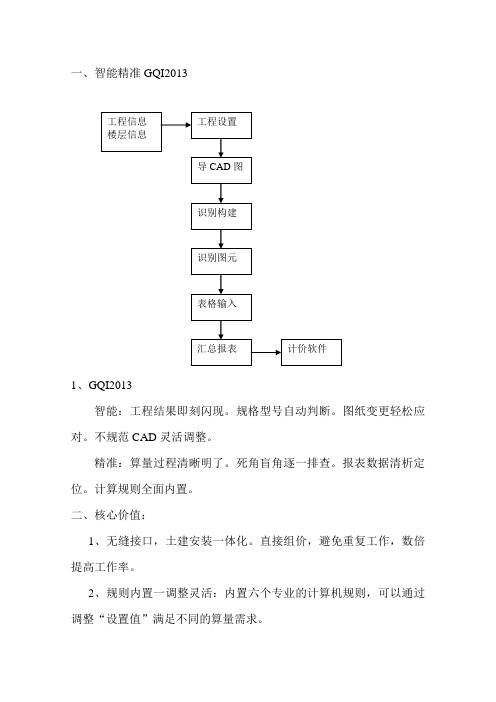
一、智能精准GQI20131、GQI2013智能:工程结果即刻闪现。
规格型号自动判断。
图纸变更轻松应对。
不规范CAD灵活调整。
精准:算量过程清晰明了。
死角盲角逐一排查。
报表数据清析定位。
计算规则全面内置。
二、核心价值:1、无缝接口,土建安装一体化。
直接组价,避免重复工作,数倍提高工作率。
2、规则内置一调整灵活:内置六个专业的计算机规则,可以通过调整“设置值”满足不同的算量需求。
3、蓝图算量——简便快捷GQIQ2013提供图片描图、表格输入两种蓝图算量模式,遵循手工算量思路,上手快、操作简单,没有CAD图,工作同样高效。
4、设备个数、轻松读取GQI2013只需通过一个按钮,即可区分图纸所有不同规格的设备,数量立刻生成。
5、漏项检查—扫除盲角答:图中所有遗漏的设备和管线可再次找到并迅速定位,全全识别,扫除盲角。
6、多种报表—任你选择软件提供招投标阶段的清单汇总表、系统汇总表,过程对量、结算结量的工程表明细表、部位汇总统计表等多种报表。
7、复杂管道、高效快捷出量电气回路、风管、水管均可自动识别,一个按钮,所有管道全部生成。
8、三维显示—生动形象我们可以从直观的三维角度把握各个构件细节。
便于检查疏漏,宏观把控。
三、经典功能:1、表格输入——表格绘图一体化绘图界面下方可调入表格输入,边看图边录入,完全符合算量习惯。
2、做法——自动套用释放手工选择,根据属性规格,清单项竟能自动套用。
3、消防管道——自动识别一次性识别整层所有消防管道,根据计算规则,智能匹配管道规格。
4、记录管理—过程记录工程变更、待定答疑随时记录,随时查看。
5、做法—集中套取表格绘图计算项全部汇集于此,做法套取居然一气呵成。
6、CAD——调整灵活绘图区域比例,图纸关键字清晰定位,文字内容批量替换,CAD 图块快速分解。
7、一键识别——我的【智慧管家】不同构件类型、不同属性规格的设备,一键,就能全部识别。
8、给排水管道——自动识别一次性识别给排水工程一条回路上的所有管道。
广联达2013版本更新说明
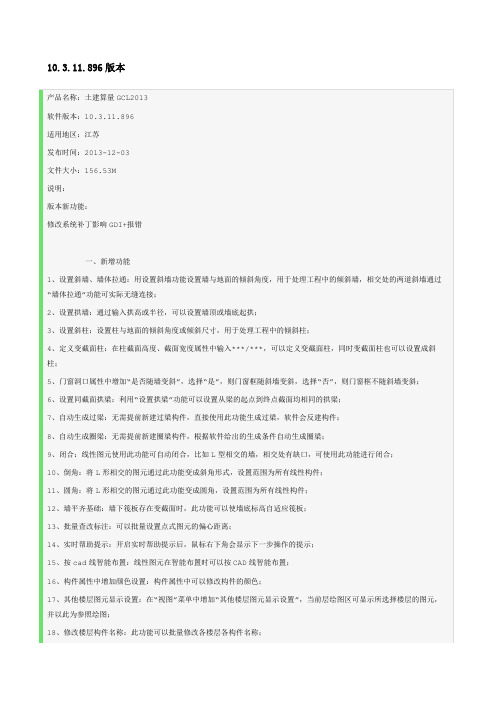
10.3.11.896版本产品名称:土建算量GCL2013软件版本:10.3.11.896适用地区:江苏发布时间:2013-12-03文件大小:156.53M说明:版本新功能:修改系统补丁影响GDI+报错一、新增功能1、设置斜墙、墙体拉通:用设置斜墙功能设置墙与地面的倾斜角度,用于处理工程中的倾斜墙,相交处的两道斜墙通过“墙体拉通”功能可实际无缝连接;2、设置拱墙:通过输入拱高或半径,可以设置墙顶或墙底起拱;3、设置斜柱:设置柱与地面的倾斜角度或倾斜尺寸,用于处理工程中的倾斜柱;4、定义变截面柱:在柱截面高度、截面宽度属性中输入***/***,可以定义变截面柱,同时变截面柱也可以设置成斜柱;5、门窗洞口属性中增加“是否随墙变斜”,选择“是”,则门窗框随斜墙变斜,选择“否”,则门窗框不随斜墙变斜;6、设置同截面拱梁:利用“设置拱梁”功能可以设置从梁的起点到终点截面均相同的拱梁;7、自动生成过梁:无需提前新建过梁构件,直接使用此功能生成过梁,软件会反建构件;8、自动生成圈梁:无需提前新建圈梁构件,根据软件给出的生成条件自动生成圈梁;9、闭合:线性图元使用此功能可自动闭合,比如L型相交的墙,相交处有缺口,可使用此功能进行闭合;10、倒角:将L形相交的图元通过此功能变成斜角形式,设置范围为所有线性构件;11、圆角:将L形相交的图元通过此功能变成圆角,设置范围为所有线性构件;12、墙平齐基础:墙下筏板存在变截面时,此功能可以使墙底标高自适应筏板;13、批量查改标注:可以批量设置点式图元的偏心距离;14、实时帮助提示:开启实时帮助提示后,鼠标右下角会显示下一步操作的提示;15、按cad线智能布置:线性图元在智能布置时可以按CAD线智能布置;16、构件属性中增加颜色设置:构件属性中可以修改构件的颜色;17、其他楼层图元显示设置:在“视图”菜单中增加“其他楼层图元显示设置”,当前层绘图区可显示所选择楼层的图元,并以此为参照绘图;18、修改楼层构件名称:此功能可以批量修改各楼层各构件名称;19、纯做法模式下增加“自动套用做法”。
GCL2008与GCL2013的区别:

你好:只要学习最新版本(ggj2013,gcl2013)就行了,08和09自然就会了,新版本比老版本多了许多的功能;如下:GCL2008与GCL2013的区别:GCL2013新增功能1、设置斜墙、墙体拉通:用设置斜墙功能设置墙与地面的倾斜角度,用于处理工程中的倾斜墙,相交处的两道斜墙通过“墙体拉通”功能可实际无缝连接;2、设置拱墙:通过输入拱高或半径,可以设置墙顶或墙底起拱;3、设置斜柱:设置柱与地面的倾斜角度或倾斜尺寸,用于处理工程中的倾斜柱;4、定义变截面柱:在柱截面高度、截面宽度属性中输入***/***,可以定义变截面柱,同时变截面柱也可以设置成斜柱;5、门窗洞口属性中增加“是否随墙变斜”,选择“是”,则门窗框随斜墙变斜,选择“否”,则门窗框不随斜墙变斜;6、设置同截面拱梁:利用“设置拱梁”功能可以设置从梁的起点到终点截面均相同的拱梁;7、自动生成过梁:无需提前新建过梁构件,直接使用此功能生成过梁,软件会反建构件;8、自动生成圈梁:无需提前新建圈梁构件,根据软件给出的生成条件自动生成圈梁;9、闭合:线性图元使用此功能可自动闭合,比如L型相交的墙,相交处有缺口,可使用此功能进行闭合;10、倒角:将L形相交的图元通过此功能变成斜角形式,设置范围为所有线性构件;11、圆角:将L形相交的图元通过此功能变成圆角,设置范围为所有线性构件;12、墙平齐基础:墙下筏板存在变截面时,此功能可以使墙底标高自适应筏板;13、批量查改标注:可以批量设置点式图元的偏心距离;14、实时帮助提示:开启实时帮助提示后,鼠标右下角会显示下一步操作的提示;15、按cad线智能布置:线性图元在智能布置时可以按CAD线智能布置;16、构件属性中增加颜色设置:构件属性中可以修改构件的颜色;17、其他楼层图元显示设置:在“视图”菜单中增加“其他楼层图元显示设置”,当前层绘图区可显示所选择楼层的图元,并以此为参照绘图;18、修改楼层构件名称:此功能可以批量修改各楼层各构件名称;19、纯做法模式下增加“自动套用做法”。
广联达建模软件GMT2013操作说明_土建

土建
识别柱 识别梁 识别墙 识别门窗 绘制墙洞 绘制板 绘制板洞 绘制楼梯
绘图输入——识别CAD图
• 土建:识别柱
提取柱边线
提取柱标识
自动识别柱
小技巧
- 可以导入梁图识别柱,这样就可以用一张CAD图将柱和梁都识别了; - Ctrl+左键:选择同图层的CAD图元; Alt+左键:选择同颜色的CAD图元; - 可以不提取柱标识,软件会按照绘制的尺寸自动生成柱; - 可以用Z键(柱的快捷键)显示/隐藏柱图元,检查识别的正确性; - 对个别不能识别的,可以使用点选/框选识别,或者点式绘制;
绘图输入——CAD图准备
绘图输入
CAD图准备 识别CAD图
辅助画图
做什么
设置原点
为什么做
怎么做
保证各专业建的模 型能重合在一起 ;
-各专业统一原点,如1轴和 A轴的交点; -使用“工具菜单/设置原点” 功能; - 选择1轴和A轴交点(建议 使用交点功能),完成原点 设置;
绘图输入——CAD图准备
绘图输入——识别CAD图
• 土建:识别门窗洞
识别门窗表
提取门窗洞标识
自动识别门窗洞
小技巧
- 提取门窗边线的原因是因为墙线会在门窗处断开绘制,导致识别的墙不连续; - Ctrl+左键:选择同图层的CAD图元; Alt+左键:选择同颜色的CAD图元; - 可以用M、C键显示/隐藏门、窗图元,检查识别的正确性; - 对个别识别不正确的,可以使用点选识别、精确识别、点式绘制、精确绘制、
绘图输入
CAD图准备 识别CAD图
辅助画图
做什么
为什么做
怎么做
轴网存盘和 提取
如果轴网无法识别, 需要自己建立时,可 以避免各专业分别建 立的麻烦;
广联达新功能GCL2013的运用过程及感受

最近刚刚晓得广联达土建算量软件GCL2013还是比较早的,据说增加了很多不少良好的功能,CAD导图也更加易用了,所以一直很想体验。
国庆节后终于拿到了GCL2013,然后迫不及待的尝试了第一个工程。
那么现在就和大家分享一下我的应用感受吧!这个工程软件是一个带商业配套的住宅小区,由地下室、1#楼2#楼、农贸市场及辅助用房组成,属于框剪结构,总建筑面积27700多㎡,地下一层,地上17层,另加机房层(如下图所示)。
这个工程以往用GCL2008也做过,当时最头疼的有几个地方:一是工程大,图纸多,设计院给的CAD图都是按楼栋号的,一个CAD文件里有十几种,甚至几十张CAD 图,图纸分割需要不少时间;二是工程不是一天做完的,过程中还不断受其他事情的滋扰,接着做的时候,往往总要回忆前面做到哪里了,特别是工程关了以后再重新打开时,还要重新导入CAD图纸,之前已经提取过的还要再次提取,浪费不少时间;三是因为工程有地下室,地上部分是农贸市场、住宅楼,需要上下楼层对齐才能保证工程算得准,以前都是用地下室的CAD图定位,每次定位后,还得将CAD图清理掉,也觉得麻烦;四是复核工程量,以往要么整个工程一起汇总,要么几层或一层单独汇总,汇总花的时间不少,修改了一点点东西,都要等十几分钟,甚至几个小时才能得出修改后的工程量。
那么用GCL2013做工程,还存在这些问题吗?我们一起来看看。
GCL2013新增了【图纸管理】功能,直接将CAD文件导入软件后,就可以在软件中很方便的自动分割CAD图了。
因为图纸设计的不是很规范,所以我使用的是【手动分割】图纸,直接在绘图区中框选一张张CAD图,然后可以用鼠标点击抓取图纸上的图纸名称即可完成一张CAD图的分割,而且软件自动将其与楼层建立关联关系,同时自动确认我将识别哪类构件,图纸与楼层、构件的关系非常清晰。
在使用过程中,我要识别哪层的哪类构件,只需双击“图纸管理”目录中的CAD图纸名称,即可马上定位到该楼层该构件类型的CAD识别界面下,非常的方便!使用【图纸管理】,还有一个好处,就是我不用担心过程中,因为要中断绘制而将当前工程关闭后,再次打开工程时还花时间回忆前面所做的进度,重新导图、提取相关的构件边线、标识等问题。
GGJ2013基础培训常用功能及注意事项
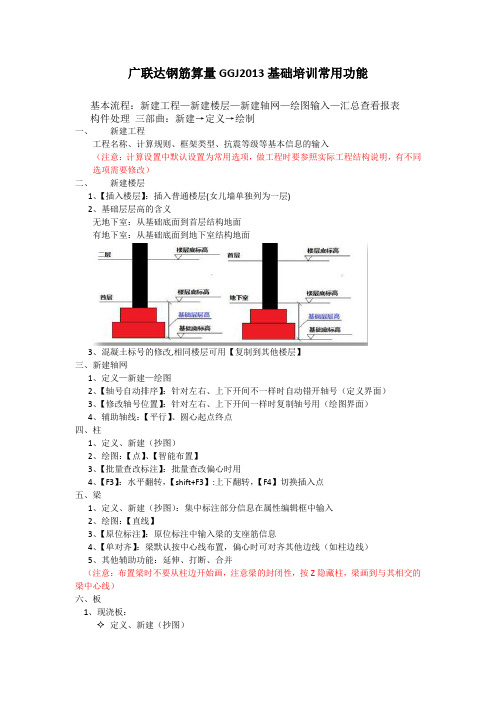
广联达钢筋算量GGJ2013基础培训常用功能基本流程:新建工程—新建楼层—新建轴网—绘图输入—汇总查看报表构件处理三部曲:新建→定义→绘制一、新建工程工程名称、计算规则、框架类型、抗震等级等基本信息的输入(注意:计算设置中默认设置为常用选项,做工程时要参照实际工程结构说明,有不同选项需要修改)二、新建楼层1、【插入楼层】:插入普通楼层(女儿墙单独列为一层)2、基础层层高的含义无地下室:从基础底面到首层结构地面有地下室:从基础底面到地下室结构地面3、混凝土标号的修改,相同楼层可用【复制到其他楼层】三、新建轴网1、定义—新建—绘图2、【轴号自动排序】:针对左右、上下开间不一样时自动错开轴号(定义界面)3、【修改轴号位置】:针对左右、上下开间一样时复制轴号用(绘图界面)4、辅助轴线:【平行】、圆心起点终点四、柱1、定义、新建(抄图)2、绘图:【点】、【智能布置】3、【批量查改标注】:批量查改偏心时用4、【F3】:水平翻转,【shift+F3】:上下翻转,【F4】切换插入点五、梁1、定义、新建(抄图):集中标注部分信息在属性编辑框中输入2、绘图:【直线】3、【原位标注】:原位标注中输入梁的支座筋信息4、【单对齐】:梁默认按中心线布置,偏心时可对齐其他边线(如柱边线)5、其他辅助功能:延伸、打断、合并(注意:布置梁时不要从柱边开始画,注意梁的封闭性,按Z隐藏柱,梁画到与其相交的梁中心线)六、板1、现浇板:定义、新建(抄图)✧绘图:【点】(注意梁、墙的封闭)2、板受力筋:✧定义、新建(抄图)✧绘图:布置方式—XY方向、水平、垂直布置范围—单板、多板✧【自动配筋】:同板厚配筋相同的可按自动配筋布置(针对未布置板受力筋的板有效)3、板负筋:✧定义、新建(抄图)✧绘图:按梁布置、按板边布置、画线布置✧负筋标注长度不一样的可以绘制完以后到图上修改标注尺寸3、跨板受力筋:✧定义、新建(抄图)✧绘图:布置方式—水平、垂直布置范围—单板、多板工程设置→计算设置→板→跨板受力筋长度、是否含支座、单边标注长度七、顶层构件1、顶层边角柱:【自动判断边角柱】2、斜屋面:坡屋面处理1、按同一种板厚布置板平面2、布置板钢筋3、合并4、按照坡屋面的分割线分割5、三点定义斜板6、平齐板顶7、处理不同板厚分割替换(注意:斜屋面处理时,梁的原位标注要等到平齐板顶后输入,也就是说,梁直线布置完后先不输入原位标注信息,等到板标高调好、梁标高平齐板顶后再在相应的梁中输入原位标注信息)八、基础构件1、桩承台、独立基础、条基✧定义、新建:定义基础整体+单元(注意桩承台、独立基础等单元构件的定义)✧绘图:点式构件、与柱类似(注意:在绘图界面修改桩承台属性时要注意绘图界面整体与单元的切换)2、筏板基础:✧定义、新建(抄图)✧绘图:直线、矩形✧常用功能:设置筏板边坡、设置筏板变截面、筏板外放(偏移)(注意:布置筏板时一般用直线沿外边线圈,不同厚度的再进行分割)4、集水坑:✧定义、新建:根据参数图对照定义集水坑✧绘图:点✧【调整集水坑放坡】九、剪力墙✧定义、新建:✧绘图:直线✧【加强筋】属性→其他属性→其他钢筋✧压墙筋✧暗梁、暗柱、端柱同梁柱画法十、楼梯✧单构件输入✧构件管理→添加构件→参数输入→选择图集→计算退出十一、单构件输入:零星构件、大样、梯梁、休息平台其他常用功能:1、显示或隐藏图元:单按构件相应字母2、显示或隐藏图元名称:按shift+相应构件字母3、复制选定图元到其他楼层4、编辑钢筋:查看单个图元的计算式5、查看钢筋量:查看选中范围内的图元的总钢筋量6、汇总计算、查看报表。
广联达2013钢筋算量又有新版本,功能更完善
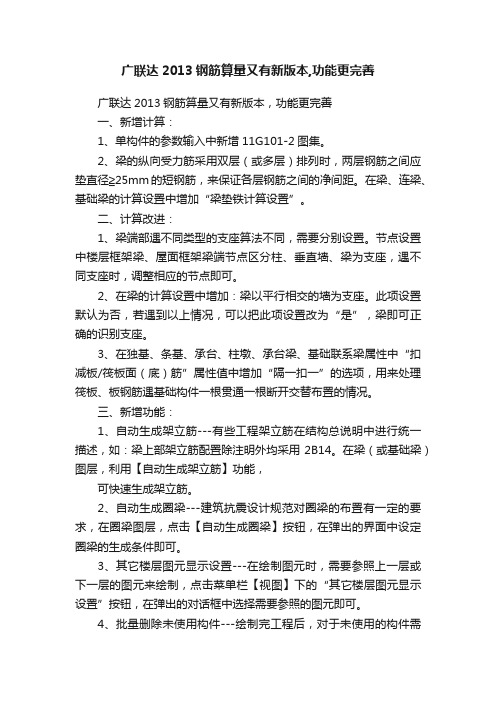
广联达2013钢筋算量又有新版本,功能更完善广联达2013钢筋算量又有新版本,功能更完善一、新增计算:1、单构件的参数输入中新增11G101-2图集。
2、梁的纵向受力筋采用双层(或多层)排列时,两层钢筋之间应垫直径≧25mm的短钢筋,来保证各层钢筋之间的净间距。
在梁、连梁、基础梁的计算设置中增加“梁垫铁计算设置”。
二、计算改进:1、梁端部遇不同类型的支座算法不同,需要分别设置。
节点设置中楼层框架梁、屋面框架梁端节点区分柱、垂直墙、梁为支座,遇不同支座时,调整相应的节点即可。
2、在梁的计算设置中增加:梁以平行相交的墙为支座。
此项设置默认为否,若遇到以上情况,可以把此项设置改为“是”,梁即可正确的识别支座。
3、在独基、条基、承台、柱墩、承台梁、基础联系梁属性中“扣减板/筏板面(底)筋”属性值中增加“隔一扣一”的选项,用来处理筏板、板钢筋遇基础构件一根贯通一根断开交替布置的情况。
三、新增功能:1、自动生成架立筋---有些工程架立筋在结构总说明中进行统一描述,如:梁上部架立筋配置除注明外均采用2B14。
在梁(或基础梁)图层,利用【自动生成架立筋】功能,可快速生成架立筋。
2、自动生成圈梁---建筑抗震设计规范对圈梁的布置有一定的要求,在圈梁图层,点击【自动生成圈梁】按钮,在弹出的界面中设定圈梁的生成条件即可。
3、其它楼层图元显示设置---在绘制图元时,需要参照上一层或下一层的图元来绘制,点击菜单栏【视图】下的“其它楼层图元显示设置”按钮,在弹出的对话框中选择需要参照的图元即可。
4、批量删除未使用构件---绘制完工程后,对于未使用的构件需要批量删除。
点击菜单栏【构件】下或工具条上的“批量删除未使用构件”按钮,在弹出的对话框中可显示出全楼未使用过的构件,选择后删除即可。
5、批量查改标注---某条轴线上的柱子、独基等点式图元偏心位置一般是一致的,点击菜单栏【绘图】下或工具条上的“批量查改标注”按钮,批量选择需要修改的图元,按右键确定,弹出对话框;对照示意图设置水平偏心参数和垂直偏心参数即可。
广联达钢筋算量软件GGJ2013使用流程

广联达钢筋算量软件GGJ2013使用流程广联达钢筋算量软件GGJ2013使用流程准备工作:一、先熟悉图纸,通读设计说明,按照图纸目录查看图纸,查看图纸是否缺损,熟悉各种图纸的分布、详图、门窗表、需要使用的图集等。
新建项目必须填写:1、结构类型2、抗震设防烈度3、檐高4、抗震等级。
注:檐高为设计室外地坪至建筑物檐口底的高度。
1、平屋面带挑檐者,算至挑檐板下皮标高。
2、平屋面顶带女儿墙者,算至屋顶结构板上皮标高。
3、坡屋面或其他曲面屋面均算至墙的中心线与屋面板交点的高度。
4、阶梯式建筑物按高层的建筑物计算檐高。
5、突出屋面的水箱间、电梯间、亭台楼阁等均不计算檐高。
二、在模块导航栏下,比重设置把普通钢筋直径6MM的钢筋比重设为0.26。
三、在模块导航栏下,计算设置把砌体结构里的构造柱、圈梁、过梁连接方式改成植筋。
四、在模块导航栏下,计算设置根据图纸设置把负筋标注是否含支座及单边标注长度位置进行设置。
五、在模块导航栏下,楼层设置根据图纸设置楼层数量及标高,然后在下面设置混凝土标号,如果楼层混凝土标号不一致,则根据实际情况每层更改。
六、在模块导航栏下,设置钢筋搭接设置,把3级钢筋范围改为三个区间,3-12采用绑扎,14-25水平采用直螺纹连接和竖向采用电渣压力焊,28-50采用套管挤压。
绘制一次结构柱、剪力墙、梁、楼板、楼梯、基础:七、进入绘图输入,设置轴网。
步骤:新建矩形轴网(也可以识别)-设置上下开间,左右进深-轴号自动排序-检查。
八、先画框架柱(KZ),步骤:在定义界面下设置柱的各种参数(也可导入图纸识别:先识别柱大样,提取柱边线-提取柱标识-提取钢筋线-识别柱大样,然后再识别柱,提取柱边线-提取柱标识-识别柱)-导入图纸-根据图纸布置-查改标注-对于部位不对的可以用“单对齐”调整。
九、画剪力墙,步骤:在定义界面下设置剪力墙各种参数-导入图纸-根据图纸布置(剪力墙一定要画满)-设置暗梁、连梁。
十、画主梁次梁,步骤:在定义界面下设置梁的各种参数(也可导入图纸识别:提取梁边线-提取梁标注-识别梁-人工检查把未识别或识别错误的修改-查改支座-识别梁原位标注。
广联达钢筋算量GGJ2013操作宝典
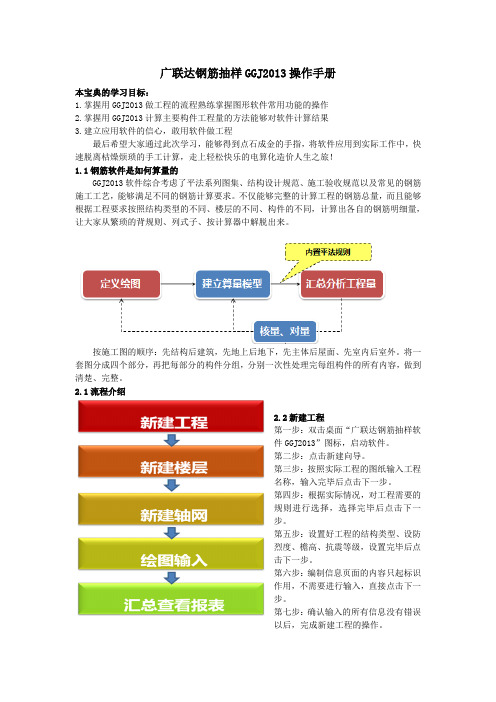
广联达钢筋抽样GGJ2013操作手册本宝典的学习目标:1.掌握用GGJ2013做工程的流程熟练掌握图形软件常用功能的操作2.掌握用GGJ2013计算主要构件工程量的方法能够对软件计算结果3.建立应用软件的信心,敢用软件做工程最后希望大家通过此次学习,能够得到点石成金的手指,将软件应用到实际工作中,快速脱离枯燥烦琐的手工计算,走上轻松快乐的电算化造价人生之旅!1.1钢筋软件是如何算量的GGJ2013软件综合考虑了平法系列图集、结构设计规范、施工验收规范以及常见的钢筋施工工艺,能够满足不同的钢筋计算要求。
不仅能够完整的计算工程的钢筋总量,而且能够根据工程要求按照结构类型的不同、楼层的不同、构件的不同,计算出各自的钢筋明细量,让大家从繁琐的背规则、列式子、按计算器中解脱出来。
按施工图的顺序:先结构后建筑,先地上后地下,先主体后屋面、先室内后室外。
将一套图分成四个部分,再把每部分的构件分组,分别一次性处理完每组构件的所有内容,做到清楚、完整。
2.1流程介绍2.2新建工程第一步:双击桌面“广联达钢筋抽样软件GGJ2013”图标,启动软件。
第二步:点击新建向导。
第三步:按照实际工程的图纸输入工程名称,输入完毕后点击下一步。
第四步:根据实际情况,对工程需要的规则进行选择,选择完毕后点击下一步。
第五步:设置好工程的结构类型、设防烈度、檐高、抗震等级,设置完毕后点击下一步。
第六步:编制信息页面的内容只起标识作用,不需要进行输入,直接点击下一步。
第七步:确认输入的所有信息没有错误以后,完成新建工程的操作。
2.3新建楼层第一步:点击“工程设置”下的“楼层信息”,在右侧的区域内可以对楼层进行定义。
第二步:点击“插入楼层”进行楼层的添加第三步:根据图纸输入首层的底标高第四步:根据图纸在层高一列修改每层的层高数值,修改完毕后楼层的定义就完成了。
第五步:根据图纸在层高一列修改每层的层高数值,修改完毕后楼层的定义就完成了。
2.4轴网第一步:点击模块导航栏中的“轴网”。
GGJ、GCL2013软件课程讲义

GT
HT
层间平板+踏步段
11系新平法—楼梯
代号
ATa
截面形状
特点
适用范围
ATb
踏步段
ATc
1、带滑动支座,支撑在梯梁上; 2、ATa、ATb、梯板采用双层双向 配筋;ATc梯板厚度不宜小于 140mm,梯板采用双层配筋、平台 框架结构 板采用双层双向; 3、梯梁支撑在梯柱上,按KL构造; 支撑在梁上,按L构造; 4、ATc参与结构整体抗震计算;
1.
全部导入钢筋,多次导出选中的CAD图元; CAD软件中反复的复制、粘贴、另存为,进行 分割;
2.
3.
导出的图纸总要去输入名称; 图纸不能随工程保存、不能与楼层对应,无 法随时调用;
4.
图纸管理帮您解决这些难题!
图纸管理—操作流程
添加图纸 整理图纸 定位图纸 识别楼层 表
匹配楼层
提取图框
手动分割 图纸
轴网
识别楼层表
柱(柱表、柱大样、
柱平面图)
新建工程
墙 梁
转换符号(自动转换)
识别构件
图纸管理 导入图纸
板(板、板钢筋)
基础
构件校核
智能CAD识别快速高效
图 纸 管 理 识 别 轴 网 识 别 柱 大 样 及 柱 识 别 墙 识 别 梁 识 别 板 及 板 筋
问题:这么多图纸,怎么导入软件?
传统导入模式
……
梁识别
• 同名梁标高不同、集中标注引线 不规范、原位标注特殊,准确识 别!
梁识别:折梁正确识别
原图
自动识别,准确智能!
识别后
梁识别:图纸错误智能校核
未识别原位标注自动校核,弹出提示,对于图纸错误,精确定位,便于检查 和修改,提高识别准确率!
GQI2013-03版新功能说明
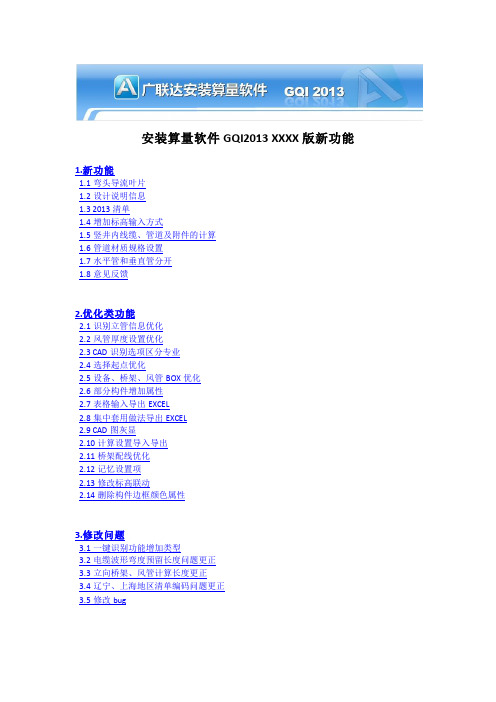
安装算量软件GQI2013 XXXX版新功能1.新功能1.1弯头导流叶片1.2设计说明信息1.3 2013清单1.4增加标高输入方式1.5竖井内线缆、管道及附件的计算1.6管道材质规格设置1.7水平管和垂直管分开1.8意见反馈2.优化类功能2.1识别立管信息优化2.2风管厚度设置优化2.3 CAD识别选项区分专业2.4选择起点优化2.5设备、桥架、风管BOX优化2.6部分构件增加属性2.7表格输入导出EXCEL2.8集中套用做法导出EXCEL2.9 CAD图灰显2.10计算设置导入导出2.11桥架配线优化2.12记忆设置项2.13修改标高联动2.14删除构件边框颜色属性3.修改问题3.1一键识别功能增加类型3.2电缆波形弯度预留长度问题更正3.3立向桥架、风管计算长度更正3.4辽宁、上海地区清单编码问题更正3.5修改bug1.新功能1.1弯头导流叶片一、业务背景:在通风管道中,在风管弯头的位置需要增加导流叶片,避免风通过弯头处时出现涡流的情况,因此在风管通头的类型属性中增加“带导流叶片的弯头”属性,软件根据规范要求的风管道尺寸计算导流叶片的工程量。
二、操作步骤:1.工程设置——计算设置——通风空调专业——增加了“是否计算弯头导流叶片”和“矩形弯头导流叶片计算规则”2. “是否计算弯头导流叶片”计算设置选项调整为“是”——在“矩形弯头导流叶片计算规则”的计算规则设置值中校核并调整不同风管尺寸对应的风管导流叶片的片数和面积值——确定;3.绘制风管宽度大于500mm的通风管道——在其直角转弯处的通头生成颜色为黄色——此通头的类型属性为“带导流叶片的弯头”;4.汇总计算——风管导流叶片的工程量按“组”和“m2”两种形式输出其工程量——在分类查看工程量、查看工程量、编辑工程量、报表、集中套用做法界面可查看风管导流叶片的工程量。
三、详细规则:1.风管导流叶片的面积工程量按照相应的计算设置值中的导流叶片的片数和每片导流叶片的面积取值计算;2. 带导流叶片的弯头生成规则:当矩形风管平面宽度大于或等于500mm,在其90°弯头转弯处自动生成带导流叶片的弯头,弯头两侧的风管尺寸和标高均要一致。
GGJ2013新功能系列之桩承台

GGJ2013新功能系列之桩承台--案例分享--特别篇
今天为大家带来新版本中一项重大的改变,那就是承台布置集水坑的处理,你没听错,承台上是可以布置集水坑的,那么今天我们就以一个工程实例来了解学习一下复杂承台布置集水坑的处理方法!
我们思考一下,下图中的承台如何处理?
特点:
①承台为L型;
②承台上布置了集水坑
③承台底面有放坡
•第一步:建立自定义承台
①对照图纸选择配筋形式;
②抄写输入承台信息;
•第二步:描图,直线绘制承台
注意承台顶标高不要高出底板顶标高
•第三步:调整承台放坡
①尺寸、宽度照图抄写;
②参数图输入更直观;
③单边、多边灵活设置;
•第四步:承台上布置集水坑
①集水坑直接绘制;
②与承台智能扣减;
•第五步:设置钢筋构造,汇总
①集水坑直接绘制;
②与承台智能扣减;
那么我们总结一下复杂承台布置集水坑的思路。
GGJ2013新功能系列之柱纵筋的计算
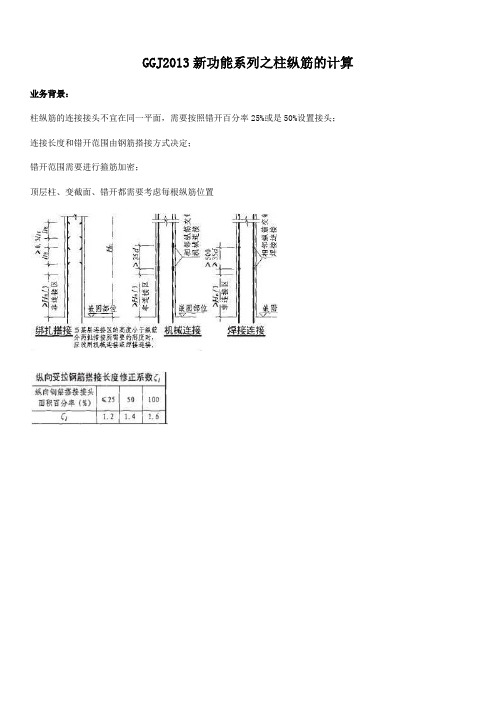
GGJ2013新功能系列之柱纵筋的计算业务背景:
柱纵筋的连接接头不宜在同一平面,需要按照错开百分率25%或是50%设置接头;
连接长度和错开范围由钢筋搭接方式决定;
错开范围需要进行箍筋加密;
顶层柱、变截面、错开都需要考虑每根纵筋位置
在新版软件中考虑了搭接错开百分率使得计算更加准确
柱计算结果清晰精确
柱纵筋严格按照实际位置排布,错开搭接、变截面、顶层等纵筋上下按实际连接
箍筋加密区考虑错开距离范围;
(注:素材和资料部分来自网络,供参考。
请预览后才下载,期待你的好评与关注!)。
- 1、下载文档前请自行甄别文档内容的完整性,平台不提供额外的编辑、内容补充、找答案等附加服务。
- 2、"仅部分预览"的文档,不可在线预览部分如存在完整性等问题,可反馈申请退款(可完整预览的文档不适用该条件!)。
- 3、如文档侵犯您的权益,请联系客服反馈,我们会尽快为您处理(人工客服工作时间:9:00-18:30)。
【GGJ2013】自定义线
1668版本的自定义线,可以用以处理各类异形构件,配筋比柱截面编辑更智能。
1、导入CAD图;
2、设置比例(大样图的比例);
3、切换到自定义线界面,新建异形自定义线,从CAD中绘制截面图,在CAD上描绘出图形;
4、绘制完成后如下图,会在属性编辑窗口中出现截面/配筋窗口,觉得窗口小的话,可以点击弹出命令,让窗口悬浮出来。
5、再来就是配筋了
(1)纵筋(点状):输入配筋信息→点击纵筋按钮→选择绘制的纵筋是否包含起点/终点→直线绘制
(2)横筋(线状):输入配筋信息→点击横筋按钮→直线绘制
注意到从末端应该往楼面梁中伸入1.2LaE,那么可以“编辑端头”
点击编辑端头→选中要编辑的钢筋线的一端→输入端头延伸长度1.2*lae
注意编辑窗口底下的操作提示:回车确定→移动鼠标确定端头方向,回车确定
当然还有编辑弯钩、设置标高等命令,顾名思义,想必大家都会的。
你可能会问,这些白色的虚线距离构件表面是多少?软件默认是后护层加半个钢筋直径。
当然你也可以手动设置,软件称这些白色的虚线为参考线,所以想要设置的话,点击手动设置参考线,即可输入想要的数值
6、最后,最重要的一步,选择构件类型,这样当导入到土建算量软件中,会自动按照所选择的构件类型导入成为相应构件
当然,不要忘记了,比例要重新设置回平面图的比例(定义自定义线之前是设置了大样图的比例),然后再进行绘制。
